微软经典Windows操作系统,办公一族得力助手
立即下载,安装Windows7
大家都知道,电脑配置高低会影响我们正常使用,但是许多win7系统用户并不知道电脑配置怎么查看,针对这个问题,下面小编就来介绍一下win7查看电脑配置的方法。
工具/原料:
系统版本:windows7系统
品牌版本:外星人m15 R7
方法/步骤:
方法一:通过电脑-属性
1.点击我的电脑选择属性。
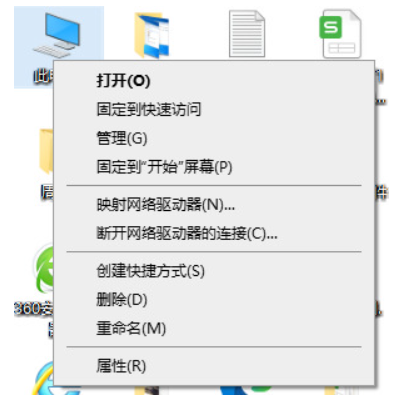
2.这时在主界面之中即可看到电脑的配置信息。

方法二:通过快捷键win+R
1.按下快捷键win+R调出运行对话框,然后在运行框内输入指令“dxdiag”,点击回车确定。

2.点击确认后,DirectX诊断工具即会自动识别电脑配置信息。

3.我们在这时切换到“显卡”选项,还可以查看显卡信息。

总结:
电脑现在的运用是越来越普遍了,所以使用的用户越来越多了,一些用户在购买电脑的时候因为不知道怎么查看硬件配置,会被电脑的商家给坑了,下面一起来看看win7电脑配置的方法吧。
 [E族站长工具箱 v1.1绿色版] - 提升网站管理效率的必备工具![E族站长工具箱 v1.1绿色版] - 助力站长提升网站管理效率的完美选择![E族站长工具箱 v1.1绿色版] - 轻松管理网站的首
[E族站长工具箱 v1.1绿色版] - 提升网站管理效率的必备工具![E族站长工具箱 v1.1绿色版] - 助力站长提升网站管理效率的完美选择![E族站长工具箱 v1.1绿色版] - 轻松管理网站的首
 谷歌浏览器(Google Chrome) v77.0.3865.90绿色便携版
谷歌浏览器(Google Chrome) v77.0.3865.90绿色便携版
 Anaheim浏览器 v1.0.0官方版
Anaheim浏览器 v1.0.0官方版
 [A站工具姬 v1.0免费版] - 助力您畅享A站的必备工具[A站工具姬 v1.0免费版] - 提供您畅爽A站体验的必备工具[A站工具姬 v1.0免费版] - 让您畅享A站的终极工具[A站工具姬 v1
[A站工具姬 v1.0免费版] - 助力您畅享A站的必备工具[A站工具姬 v1.0免费版] - 提供您畅爽A站体验的必备工具[A站工具姬 v1.0免费版] - 让您畅享A站的终极工具[A站工具姬 v1
 小白系统Ghost windows XP SP3 纯净版201702
小白系统Ghost windows XP SP3 纯净版201702
 雨林木风win10 64位 免激活永久专业版v2023.04
雨林木风win10 64位 免激活永久专业版v2023.04